Когда вы работаете с изображениями веб-страниц в Firefox, вам обычно приходится использовать контекстное меню, чтобы делать с ними что-либо. Расширение Image Toolbar предоставляет дополнительную панель инструментов, которую можно использовать при наведении указателя мыши на изображения веб-страницы.
Примечание. Это расширение не будет работать, если у вас установлено / включено расширение NoScript, если у JavaScript нет разрешения быть активным на этой странице.
Перед
Здесь вы можете увидеть доступные параметры «Контекстного меню» для работы с изображениями. Неплохо, но было бы неплохо, если бы были доступны и другие удобные варианты.
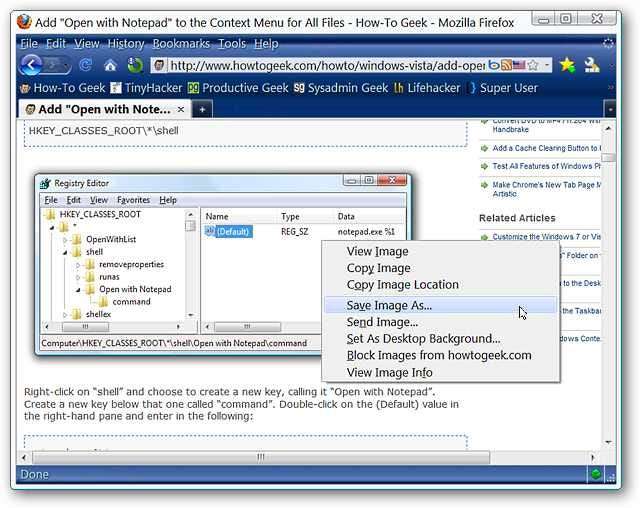
Панель инструментов изображения в действии
После установки расширения вы сможете просматривать панель инструментов всякий раз, когда наводите курсор мыши на изображение. Все команды активны по умолчанию, но вы можете выбрать, что доступно в параметрах. Панель инструментов также появится в верхнем левом углу изображения, но ее можно настроить так, чтобы она отображалась относительно курсора.
Примечание. По умолчанию минимальный размер изображения для панели инструментов составляет «260 x 260 пикселей», поэтому вы, вероятно, захотите изменить его на гораздо меньший размер (см. Параметры ниже).
Вот что доступно на панели инструментов изображения:
- Сохранить - Выберите между запросом при сохранении или автоматическим сохранением в указанное место
- Копировать - Копирует изображение и URL-адрес изображения, чтобы вы могли вставить изображение или URL-адрес в зависимости от приложения, вставленного в
- Распечатать - Обеспечивает предварительный просмотр печати и возможности печати
- Информация - Открывает окно с «информацией о свойствах» изображения.
- Папка - Открывает папку загрузок браузера в проводнике Windows.
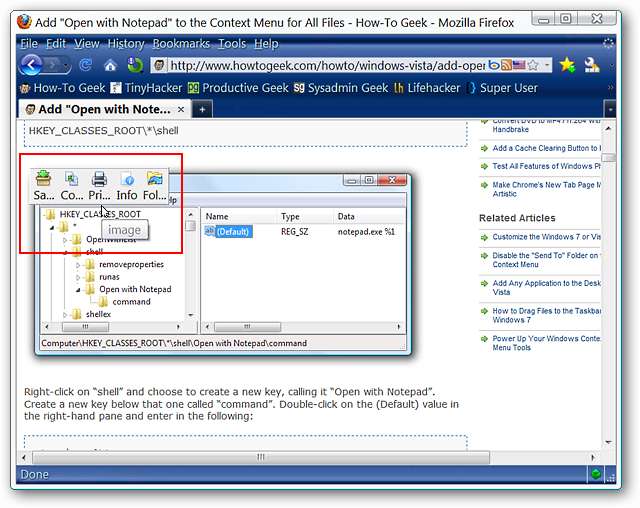
Команды «Сохранить, Копировать, Печать и Папка» довольно ясны в том, чего от них можно ожидать, но как насчет «Информационной команды»? Это то, что вы увидите, если воспользуетесь «Информационной командой» и полностью развернете окно. Очень хорошо…
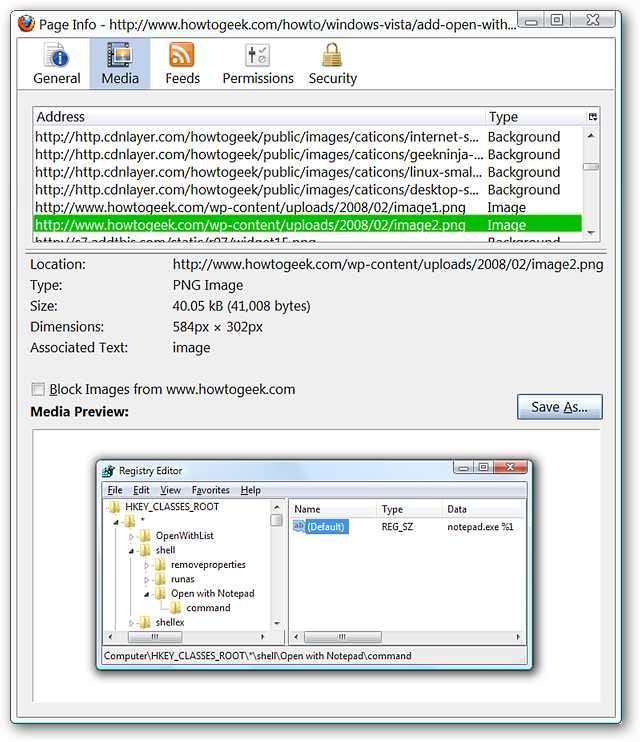
Параметры
Для того, что кажется такой маленькой панелью инструментов, доступно довольно много вариантов. Первая «Область вкладок» позволяет вам настроить «схему сохранения», которая наилучшим образом соответствует вашим личным потребностям.
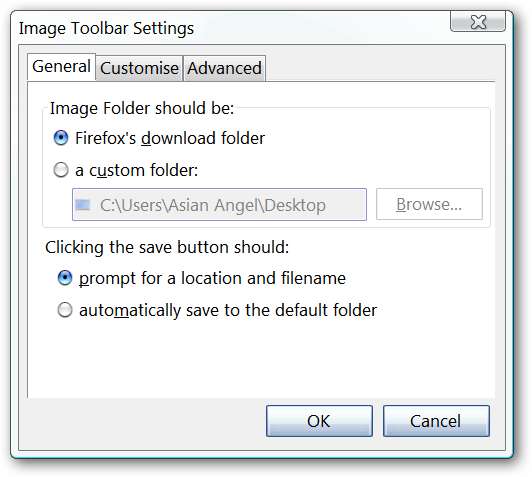
Вы можете выбрать, какие команды доступны на панели инструментов, решить, хотите ли вы, чтобы текстовые метки были видны, и при желании включить маленькие значки.
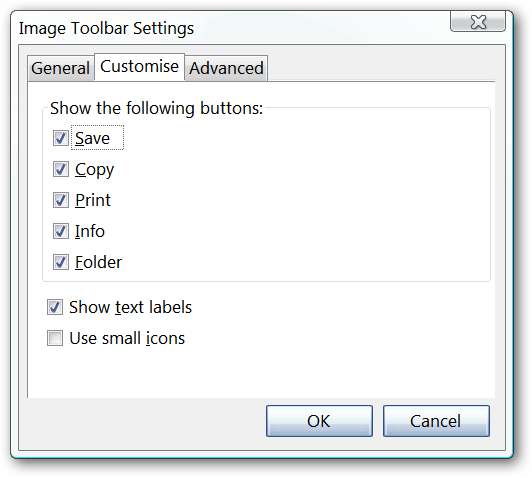
Как упоминалось выше, размер изображения по умолчанию для отображения панели инструментов составляет «260 x 260 пикселей»… мы устанавливаем наш размер «10 x 10 пикселей». Если вы хотите, чтобы панель инструментов отображалась относительно курсора мыши, а не относительно левого верхнего угла изображения, вы можете выбрать это здесь.
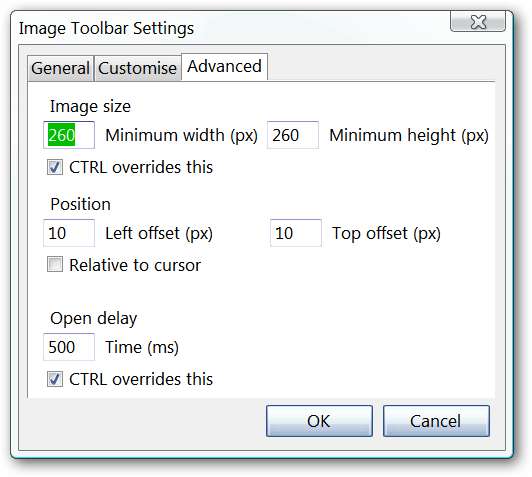
Вывод
Если вам нужно больше возможностей для работы с изображениями веб-страниц в Firefox, это станет очень полезным и удобным дополнением к вашему браузеру.
Ссылки







